スラブは、一般には床および基礎コンポーネントとして使用されます。スラブを AutoCAD Architecture で作成して、Revit でスラブを再トレースまたは再作成するための参考として使用できます。
AutoCAD Architecture スラブの次のプロパティは、Revit に読み込まれるときに維持されます。
- コンポーネント説明: スラブ コンポーネント、それらのマテリアルおよびサイズのリスト
- スラブ厚さ
- AutoCAD Architecture のスタイル名
- タイプ名(スラブ)
次のプロパティが読み込まれたスラブに追加されます。
- 基準レベル
- 下部のオフセット
- インスタンス尺度(読み込み時に定義)
- インスタンス名(読み込んだ DWG ファイルの名前)
AutoCAD Architecture からスラブを読み込むには
- AutoCAD Architecture スラブを読み込む Revit プロジェクトを作成、または開きます。
- [プロジェクト ブラウザ]で、読み込んだスラブを表示するビューを選択します。
- 「CAD 形式を読み込むまたはリンクする」の説明に従って、Revit に AutoCAD Architecture 描画を読み込みます。
DWG または DXF ファイルを Revit に読み込むとき、すべてのレイヤ、すべての表示可能なレイヤ、または選択したレイヤを読み込むことができます。いったん読み込まれたレイヤは、いつでも Revit から選択して削除できます。
読み込まれた図面は、単一の読み込み記号として表示されます。
- 読み込まれたオブジェクトの詳細については、[修正 | <ファイル名>]タブ
 [読み込みインスタンス]パネル
[読み込みインスタンス]パネル
 (クエリー)をクリックし、問い合わせるスラブ ブロックを選択します。
(クエリー)をクリックし、問い合わせるスラブ ブロックを選択します。 該当する場合、クエリーにオブジェクト タイプ、読み込まれた図面名と同じブロック名、レイヤ、およびスタイル名が表示されます。
クエリー モードを終了するには、[Esc]を押します。
注: 読み込まれた図面は、分解または部分的に分解できます。読み込まれた構造オブジェクトを使用するには、部分的な分解を実行します。 - [修正 | <ファイル名>]タブ
 [読み込みインスタンス]パネル
[読み込みインスタンス]パネル [分解]ドロップダウン
[分解]ドロップダウン
 (部分的に分解)をクリックします。
(部分的に分解)をクリックします。 読み込んだ図面を部分的に分解すると、個々のオブジェクトのプロパティを表示できます。
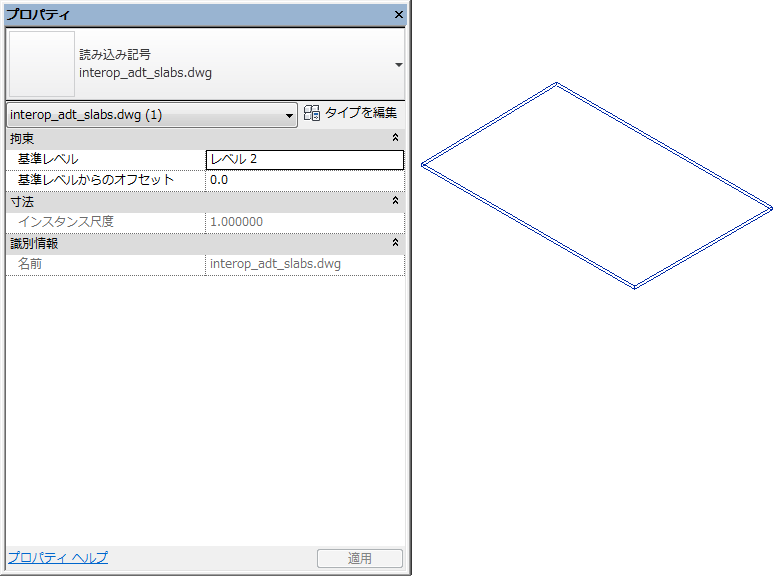
AutoCAD Architecture の部分的に分解された Revit のスラブ
- Revit スラブを作成するには、[構造]タブ
 [基礎]パネル
[基礎]パネル  [スラブ]ドロップダウン
[スラブ]ドロップダウン 
 (基礎スラブ)をクリックします。
(基礎スラブ)をクリックします。 - [修正 | 床の境界を作成]タブ
 [描画]パネル
[描画]パネル
 (線分)をクリックします。
(線分)をクリックします。 - 読み込んだスラブ形状をトレースします。
 (編集モードを終了)をクリックします。
(編集モードを終了)をクリックします。 - 図面を AutoCAD Architecture に戻す必要がなく、読み込んだジオメトリが必要でなくなった場合は、次のいずれかの方法を使用して削除できます。
- 読み込んだスラブの読み込み記号を選択して、[Delete]を押します。
- 読み込み記号を選択して、[修正 | <ファイル名>]タブ
 [読み込みインスタンス]パネル
[読み込みインスタンス]パネル
 (レイヤを削除)をクリックし、すべてのスラブ レイヤを削除します。
(レイヤを削除)をクリックし、すべてのスラブ レイヤを削除します。 - 図面が Revit にリンクされていた場合は、[管理]タブ
 [プロジェクトの管理]パネル
[プロジェクトの管理]パネル
 (リンクを管理)をクリックし、Revit からリンクされた図面をロード解除します。 注: ファイルは、必要であれば後で再ロードできます。
(リンクを管理)をクリックし、Revit からリンクされた図面をロード解除します。 注: ファイルは、必要であれば後で再ロードできます。